win8升级win10如何操作
分类:windows8教程 发布时间:2022-12-31 08:00:37
随着新版本的慢慢普及,越来越多小伙伴希望从win8升级win10系统。但是有一些小伙伴不清楚如何升级?其实方法比较简单,下面小编就教下大家win8升级win10教程。
工具/原料:
系统版本:windows10系统
品牌型号:联想y570
软件版本:装机吧一键重装系统v2290
方法/步骤:
方法一:装机吧一键重装系统工具升级win10
1、win8怎么升级win10呢?下载安装装机吧一键重装系统软件到电脑上,双击打开,选择win10系统开始安装。
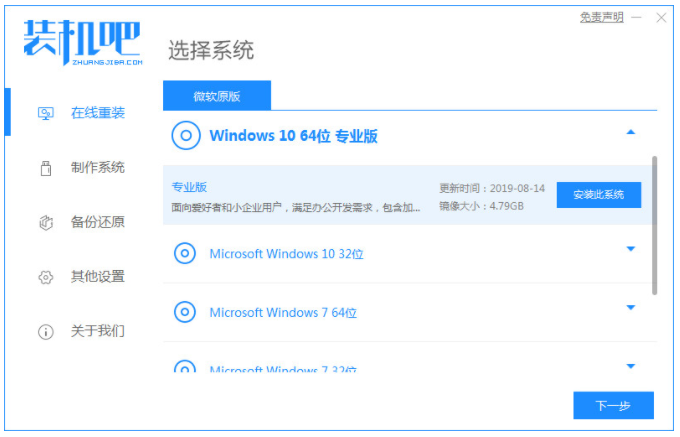
2、耐心等待软件自行下载win10镜像文件等等。

3、当提示部署环境完成后,点击立即重启电脑。
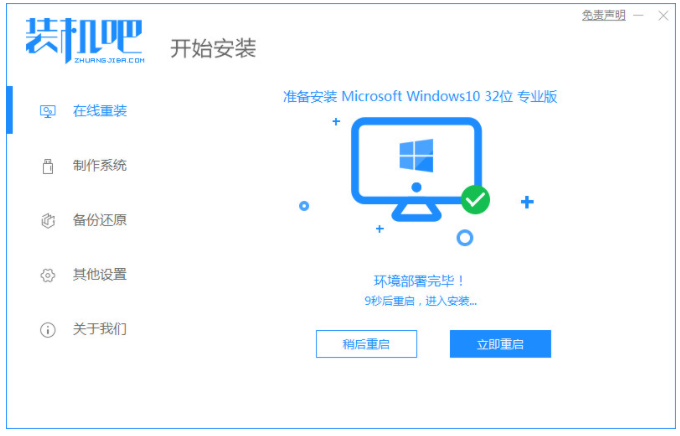
4、选择第二选项按回车键进入pe系统内。

5、进入pe系统界面之后,自动安装win10系统完成后,选择重启电脑。
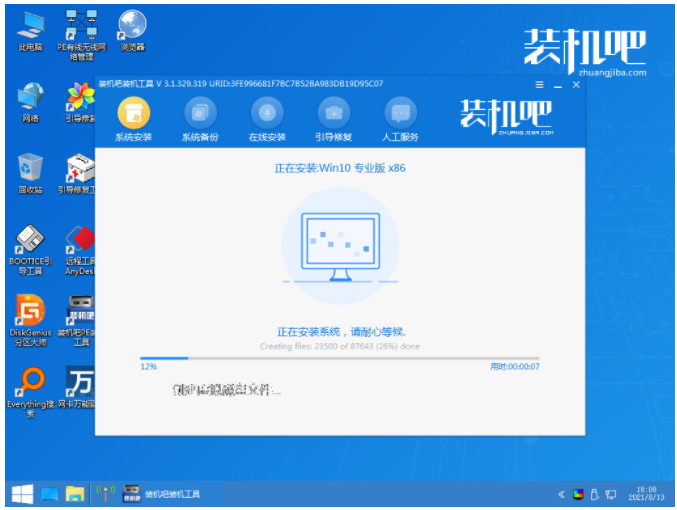
6、耐心等待进入到新的系统桌面,即表示升级成功。
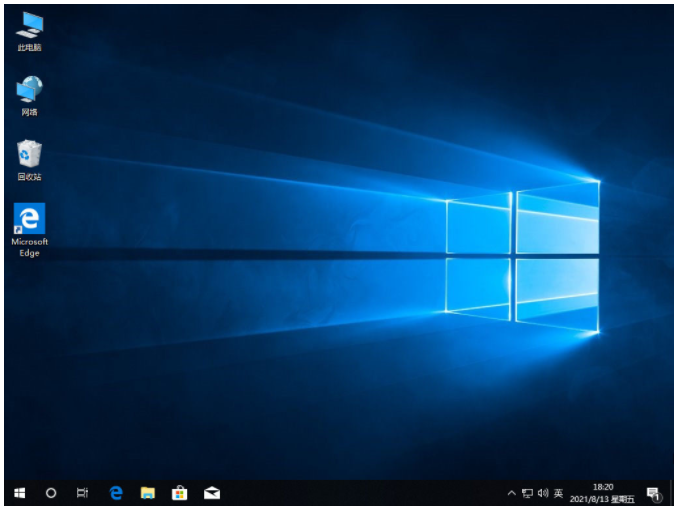
方法二:利用ISO系统镜像包
1.首先将从网络上下载下来相对应的32位或者是64位的ISO系统镜像包打开,运行之后跳转到如以下界面,勾选“我接受许可条款”点击“下一步”即可。

2.在正在确保你已准备好进行安装界面当中,点击“下一步”即可。

3.请大家耐心等待系统检查完成之后,点击“确定”即可。
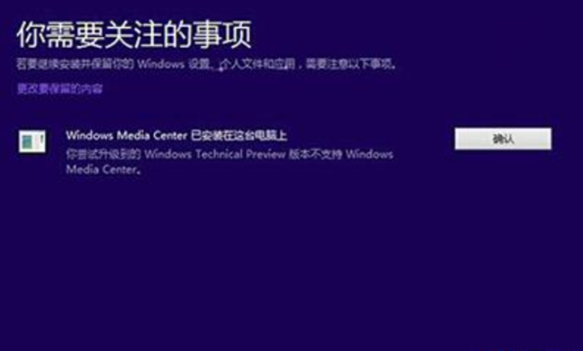
4.在准备就绪可以安装界面当中,点击安装即可。

5.在选择需要保存的内容之后,点击下一步即可进入自动升级的过程啦,耐心等待重启安装的完成就可以啦。

总结:
综上所述,这就是小编给你们最简单的win8升级win10教程了,相信你们通过这篇文章,已经升级好了,其实升级系统就是这么简单,步骤不多,而且操作简单,支持各种U盘制作、读写速度快,安全稳固,以上就是小编总结出来的方法,希望能帮到大家。






 立即下载
立即下载







 魔法猪一健重装系统win10
魔法猪一健重装系统win10
 装机吧重装系统win10
装机吧重装系统win10
 系统之家一键重装
系统之家一键重装
 小白重装win10
小白重装win10
 杜特门窗管家 v1.2.31 官方版 - 专业的门窗管理工具,提升您的家居安全
杜特门窗管家 v1.2.31 官方版 - 专业的门窗管理工具,提升您的家居安全 免费下载DreamPlan(房屋设计软件) v6.80,打造梦想家园
免费下载DreamPlan(房屋设计软件) v6.80,打造梦想家园 全新升级!门窗天使 v2021官方版,保护您的家居安全
全新升级!门窗天使 v2021官方版,保护您的家居安全 创想3D家居设计 v2.0.0全新升级版,打造您的梦想家居
创想3D家居设计 v2.0.0全新升级版,打造您的梦想家居 全新升级!三维家3D云设计软件v2.2.0,打造您的梦想家园!
全新升级!三维家3D云设计软件v2.2.0,打造您的梦想家园! 全新升级!Sweet Home 3D官方版v7.0.2,打造梦想家园的室内装潢设计软件
全新升级!Sweet Home 3D官方版v7.0.2,打造梦想家园的室内装潢设计软件 优化后的标题
优化后的标题 最新版躺平设
最新版躺平设 每平每屋设计
每平每屋设计 [pCon planne
[pCon planne Ehome室内设
Ehome室内设 家居设计软件
家居设计软件 微信公众号
微信公众号

 抖音号
抖音号

 联系我们
联系我们
 常见问题
常见问题



